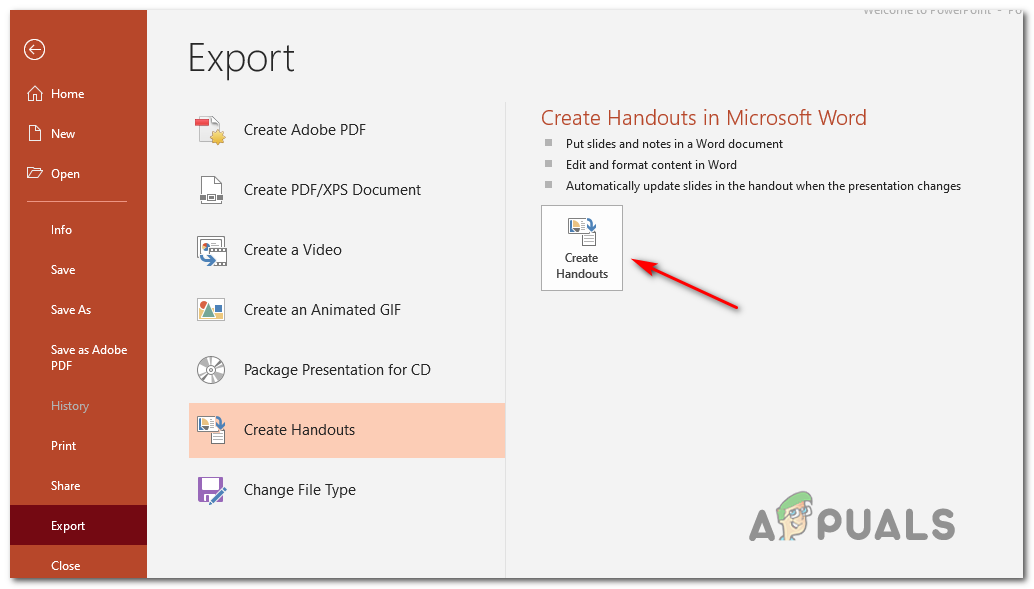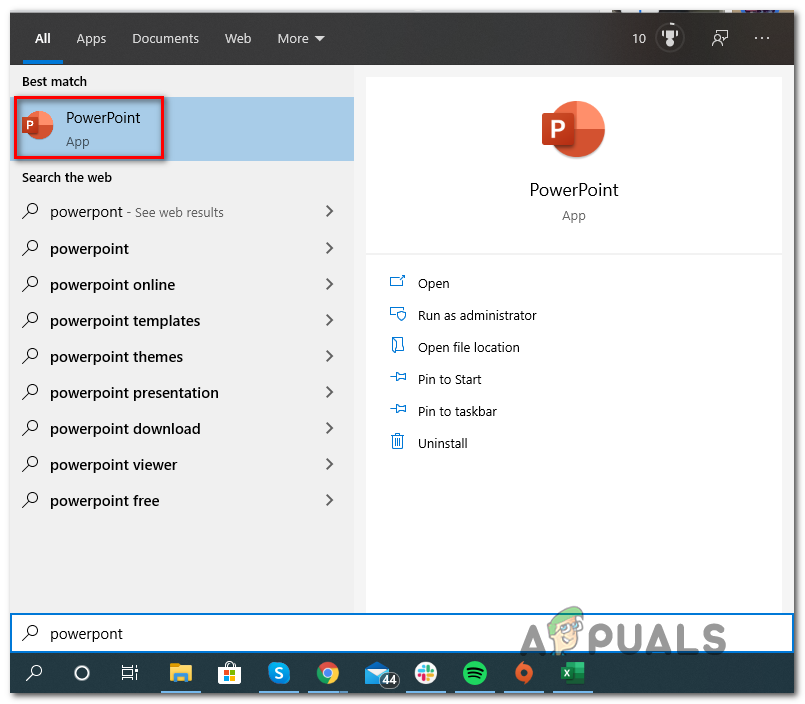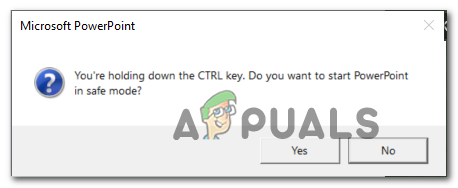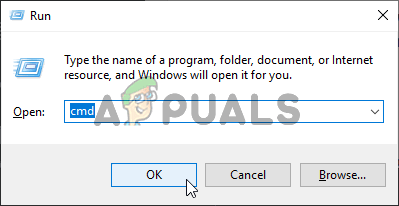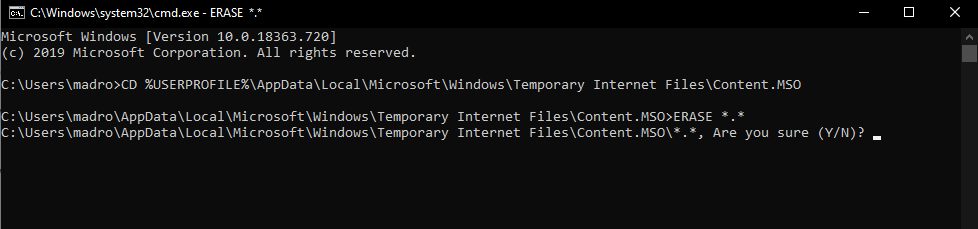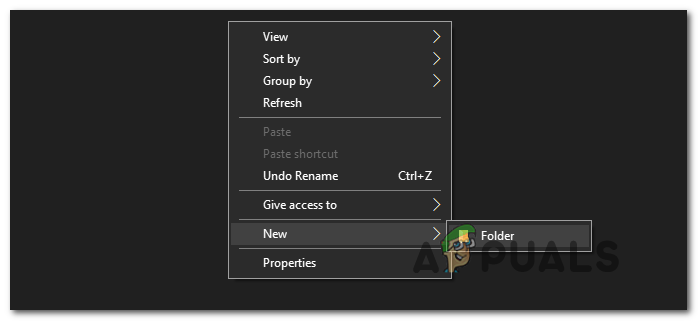కొంతమంది ఆఫీస్ యూజర్లు పవర్పాయింట్లో హ్యాండ్అవుట్ సృష్టించడానికి ప్రయత్నించిన ప్రతిసారీ (మైక్రోసాఫ్ట్ ఆఫీస్ వర్డ్లో ప్రచురించడం> హ్యాండ్అవుట్లను సృష్టించడం ద్వారా), వారు చూడటం ముగుస్తుంది ‘పవర్ పాయింట్ మైక్రోసాఫ్ట్ వర్డ్కు వ్రాయలేకపోయింది’ లోపం. ఆఫీస్ 2013 మరియు అంతకంటే ఎక్కువ వయస్సు ఉన్నవారికి ఈ సమస్య సాధారణం.

“పవర్పాయింట్ మైక్రోసాఫ్ట్ వర్డ్కు వ్రాయలేకపోయింది” లోపం.
చాలా సందర్భాలలో, వర్డ్ మరియు పవర్ పాయింట్ల మధ్య ప్రత్యక్ష సమాచార మార్పిడి లేనందున ఈ సమస్య సంభవిస్తుందని ఆశిస్తారు - చాలావరకు రెండు ప్రోగ్రామ్లు వేర్వేరు నుండి వచ్చినవి కావడం వల్ల కార్యాలయ సంస్థాపనలు . ఈ సందర్భంలో, మీరు హ్యాండ్అవుట్ను ప్రారంభించే ముందు వర్డ్ను మాన్యువల్గా తెరవడం ద్వారా సమస్యను పరిష్కరించవచ్చు. అదనంగా, ఎలివేటెడ్ CMD ప్రాంప్ట్లో వరుస ఆదేశాలను అమలు చేయడం ద్వారా రెండు టెంప్ ఫోల్డర్లు క్లియర్ అయ్యాయని మీరు నిర్ధారించుకోవచ్చు.
ఏదేమైనా, సమస్య తాత్కాలిక ఫైళ్ళ వరుస వలన సంభవించినట్లయితే, సేఫ్ మోడ్లో పవర్ పాయింట్ తెరవడానికి ప్రయత్నించండి మరియు లోపం పునరావృతమవుతుందో లేదో చూడండి. అది పని చేయకపోతే, ప్రెజెంటేషన్లను స్థానికంగా సేవ్ చేయమని ప్రోగ్రామ్ను బలవంతం చేయడానికి డిఫాల్ట్ పవర్ పాయింట్ ఎంపికను సవరించండి.
కొంతమంది ప్రభావిత వినియోగదారులు సమస్యను తాత్కాలికంగా పరిష్కరించడానికి కొన్ని పరిష్కారాలను ఉపయోగిస్తున్నారు. మొదటిది ప్రాక్సీ ఫోల్డర్ను సృష్టించడాన్ని సూచిస్తుంది, ఇది మీరు వర్డ్ కోసం హ్యాండ్అవుట్ను సృష్టించాల్సిన అవసరం వచ్చినప్పుడు ఉపయోగించబడుతుంది. ఒకవేళ లోపం సంభవించినందున మీ పవర్ పాయింట్ ప్రదర్శన చాలా పెద్దది, చిన్న ప్రెజెంటేషన్లలో విభజించి, వాటిని పెద్ద వర్డ్ ఫైల్గా తిరిగి కలపడం సమస్యను పరిష్కరించాలి.
అరుదైన పరిస్థితులలో, పాడైన ఆఫీస్ ఇన్స్టాలేషన్ కారణంగా హ్యాండ్అవుట్ ఫీచర్ పూర్తిగా విచ్ఛిన్నమవుతుంది. ఈ సందర్భంలో, మీరు ఆన్లైన్ మరమ్మతు చేయడం ద్వారా సమస్యను పరిష్కరించగలగాలి.
విధానం 1: ఎగుమతి చేయడానికి ముందు పదం తెరవడం
కొంతమంది ప్రభావిత వినియోగదారులు హ్యాండ్అవుట్లను సృష్టించడానికి పవర్పాయింట్కు వర్డ్ తెరవాల్సిన అవసరం ఉందని గ్రహించిన తర్వాత ఎగుమతి విధానాన్ని విజయవంతంగా పూర్తి చేయగలిగామని ధృవీకరించారు. ఇది అవసరం కాదని గుర్తుంచుకోండి - చాలా సందర్భాలలో, పవర్షెల్ వర్డ్తో పని చేయాల్సిన అవసరం వచ్చినప్పుడు దాన్ని పిలవగలదు.
అయినప్పటికీ, పవర్షెల్ మరియు వర్డ్ వేర్వేరు ఆఫీస్ ఇన్స్టాలేషన్ల నుండి వచ్చినట్లయితే, వారు ఒకరితో ఒకరు సరిగ్గా కమ్యూనికేట్ చేయలేరు. ఈ దృష్టాంతం వర్తిస్తే, మీరు వర్డ్ను మాన్యువల్గా తెరవడం ద్వారా సమస్యను పరిష్కరించగలగాలి.
ఫోటోషాప్ ద్వారా విధానాన్ని ప్రారంభించే ముందు వర్డ్ అప్లికేషన్ తెరిచి ఉందని మరియు హ్యాండ్అవుట్లను అంగీకరించడానికి సిద్ధంగా ఉందని నిర్ధారించడానికి స్టెప్ గైడ్ ద్వారా శీఘ్ర దశ ఇక్కడ ఉంది:
- వర్డ్ తెరిచి, ప్రోగ్రామ్ తెరిచే వరకు వేచి ఉండండి, ఆపై దాన్ని నేపథ్యంలో ఉంచండి - పత్రాన్ని తెరవడం అవసరం లేదు (వర్డ్ యొక్క ప్రధాన ప్రక్రియ నడుస్తున్నది ముఖ్యం).
- వర్డ్ తెరిచినట్లు మీరు నిర్ధారించుకున్న తర్వాత, ఫోటోషాప్కు వెళ్లి, మీరు ఎదుర్కొంటున్న ఫైల్ను తెరవండి ‘పవర్ పాయింట్ మైక్రోసాఫ్ట్ వర్డ్కు వ్రాయలేకపోయింది’ లోపం.
- మీరు హ్యాండ్అవుట్ను సృష్టించడానికి సిద్ధమైన తర్వాత, దానిపై క్లిక్ చేయండి ఎగుమతి ట్యాబ్> హ్యాండ్అవుట్లను సృష్టించండి> హ్యాండ్అవుట్లను సృష్టించండి .
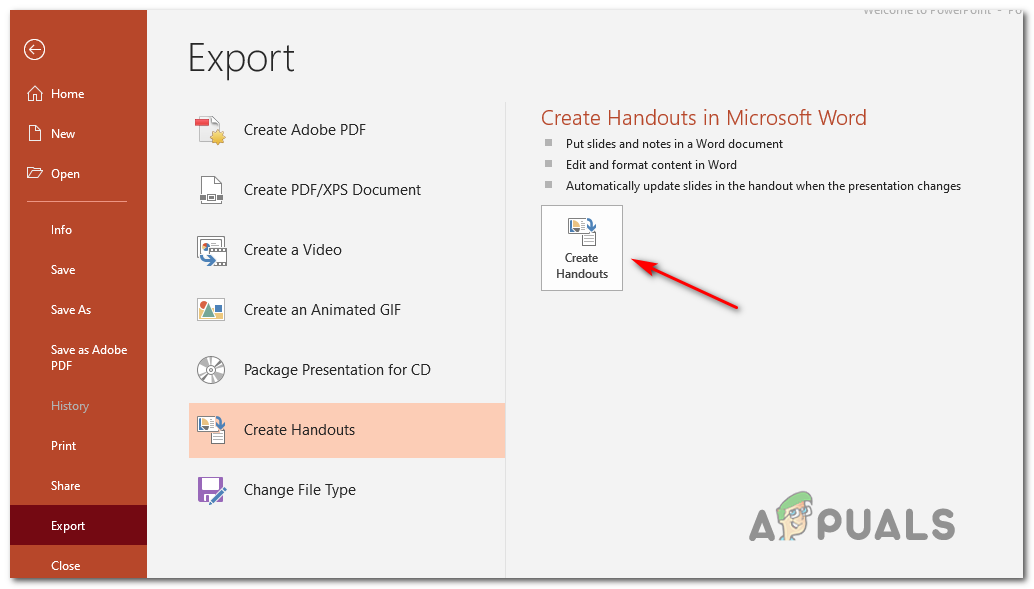
పవర్ పాయింట్లో హ్యాండ్అవుట్లను సృష్టిస్తోంది
- వర్డ్ నేపథ్యంలో నడుస్తుందని మీరు ఇంతకు ముందు నిర్ధారించినందున, మీరు ఇకపై ఎదుర్కోకూడదు ‘పవర్ పాయింట్ మైక్రోసాఫ్ట్ వర్డ్కు వ్రాయలేకపోయింది’ లోపం.
విధానం 2: సేఫ్ మోడ్లో పవర్ పాయింట్ తెరవడం
ఇది ముగిసినప్పుడు, పవర్ పాయింట్ మరియు వర్డ్ మరియు ఎక్సెల్ వంటి ఇతర ఆఫీస్ ఉత్పత్తుల మధ్య సమాచార మార్పిడికి అంతరాయం కలిగించే తాత్కాలిక ఫైళ్ళ శ్రేణి కారణంగా కూడా ఈ సమస్య సంభవించవచ్చు. మీరు పవర్పాయింట్ను తాజాగా ప్రారంభించడానికి మరియు హ్యాండ్అవుట్లను విజయవంతంగా సృష్టించడానికి అనుమతించే శీఘ్ర పరిష్కారం కోసం చూస్తున్నట్లయితే, ప్రోగ్రామ్ను సేఫ్ మోడ్లో ప్రారంభించడానికి ప్రయత్నించండి.
ఇది పని చేయడానికి హామీ ఇవ్వబడలేదు, కానీ చాలా మంది ప్రభావిత వినియోగదారులు ఈ ఆపరేషన్ మాత్రమే ఎదుర్కొన్నారని నిర్ధారించారు, వాటిని ఎదుర్కోకుండా హ్యాండ్అవుట్ సృష్టిని పూర్తి చేయడానికి వీలు కల్పించింది ‘పవర్ పాయింట్ మైక్రోసాఫ్ట్ వర్డ్కు వ్రాయలేకపోయింది’ లోపం.
సేఫ్ మోడ్లో పవర్పాయింట్ను తెరవడానికి స్టెప్ గైడ్ ద్వారా శీఘ్ర దశ ఇక్కడ ఉంది:
- తెరవడానికి విండోస్ కీని నొక్కండి ప్రారంభించండి మెను మరియు శోధించడం ప్రారంభించండి 'పవర్ పాయింట్' శోధన ఫంక్షన్ ఉపయోగించి.
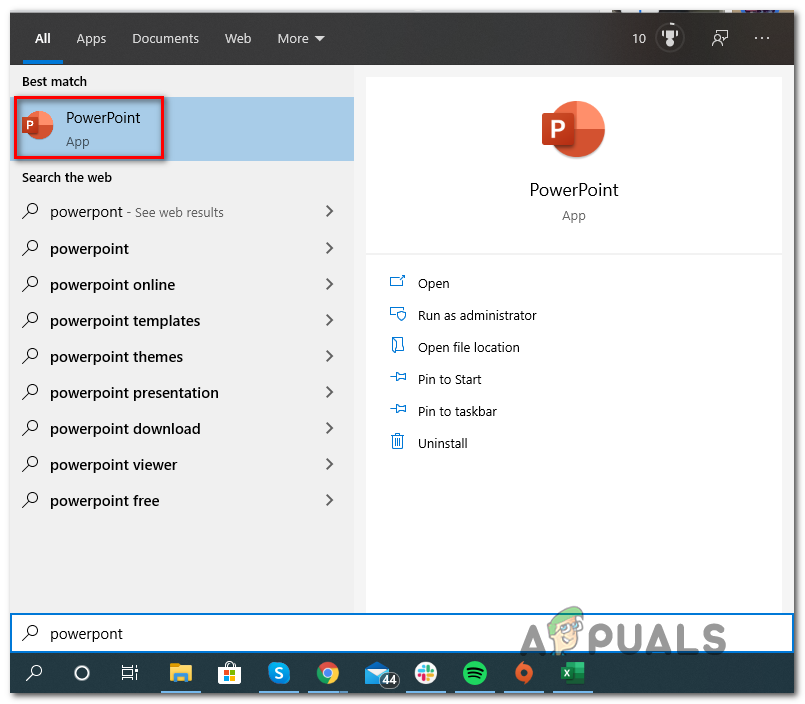
ప్రారంభ మెను ద్వారా పవర్ పాయింట్ను కనుగొనడం
- తరువాత, నొక్కండి మరియు పట్టుకోండి Ctrl కీ డబుల్ క్లిక్ చేసేటప్పుడు పవర్ పాయింట్.
- నిర్ధారణ ప్రాంప్ట్ వద్ద, క్లిక్ చేయండి అవును ప్రారంభాన్ని నిర్ధారించడానికి పవర్ పాయింట్ లో సురక్షిత విధానము .
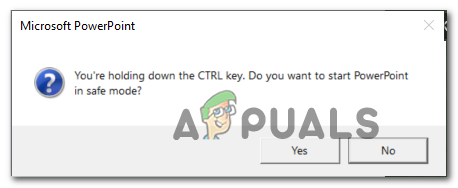
సేఫ్ మోడ్లో పవర్ పాయింట్ తెరవడం
- ఫోటోషాప్ చివరకు సేఫ్ మోడ్లో తెరిచిన తర్వాత, ఇంతకు ముందు చూపించిన ఫైల్ను తెరవండి ‘పవర్ పాయింట్ మైక్రోసాఫ్ట్ వర్డ్కు వ్రాయలేకపోయింది’ లోపం.
- ఫైల్ తెరిచిన తరువాత, వెళ్ళండి ఫైల్> ఎగుమతి> హ్యాండ్అవుట్లను సృష్టించండి> హ్యాండ్అవుట్లను సృష్టించండి మరియు సమస్య ఇంకా సంభవిస్తుందో లేదో చూడండి.
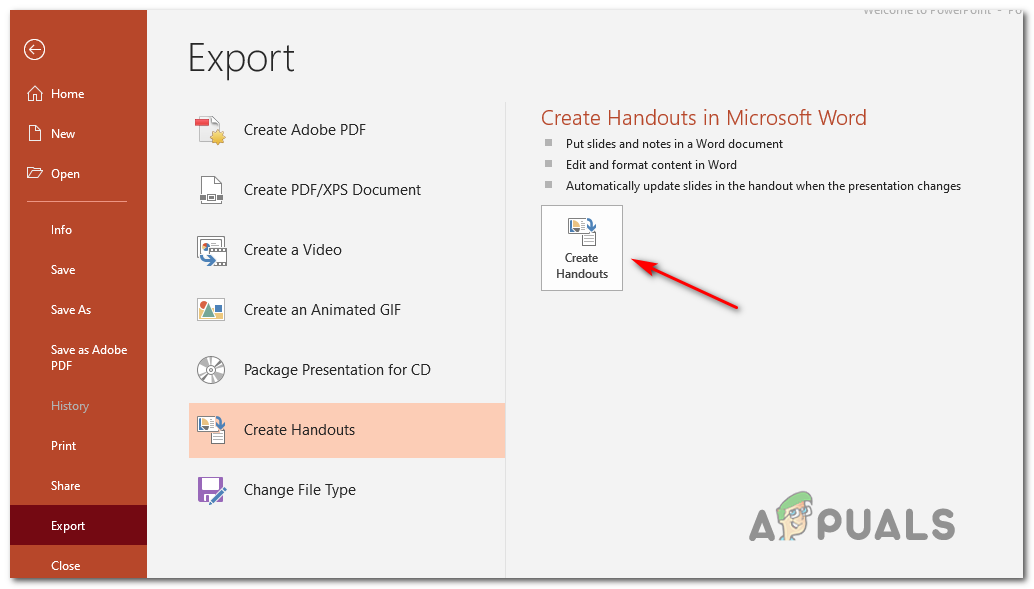
పవర్ పాయింట్లో హ్యాండ్అవుట్లను సృష్టిస్తోంది
- ఈ సమస్య గతంలో తాత్కాలిక ఫైల్ వల్ల సంభవించినట్లయితే, ఈ ఆపరేషన్ చివరకు ఎగుమతి విధానాన్ని పూర్తి చేయడానికి మిమ్మల్ని అనుమతిస్తుంది.
ఒకవేళ మీరు ఇంకా ఎదుర్కొంటుంటే ‘పవర్ పాయింట్ మైక్రోసాఫ్ట్ వర్డ్కు వ్రాయలేకపోయింది’ లోపం, దిగువ తదుపరి సంభావ్య పరిష్కారానికి క్రిందికి తరలించండి.
విధానం 3: ప్రెజెంటేషన్లను స్థానికంగా సేవ్ చేయడానికి పవర్ పాయింట్ను బలవంతం చేస్తుంది
ఇది ముగిసినప్పుడు, పనులను ఆదా చేయడం కోసం సెట్ చేసిన డిఫాల్ట్ ప్రాధాన్యతలను సవరించడం ద్వారా మీరు ఈ ప్రత్యేక సమస్యను సులభంగా పరిష్కరించగలరు. మేము ఎదుర్కొంటున్న కొంతమంది వినియోగదారులు ‘పవర్ పాయింట్ మైక్రోసాఫ్ట్ వర్డ్కు వ్రాయలేకపోయింది’ వారు పవర్ పాయింట్ ఎంపికలను యాక్సెస్ చేసి, అనుబంధిత చెక్బాక్స్ను ప్రారంభించిన తర్వాత సమస్య పూర్తిగా పరిష్కరించబడిందని లోపం నిర్ధారించింది అప్రమేయంగా కంప్యూటర్లో సేవ్ చేయండి .
ఇలా చేసి, అప్లికేషన్ను పున art ప్రారంభించిన తరువాత, చాలా మంది హ్యాండ్అవుట్ విజయవంతంగా పూర్తయిందని నివేదించారు. ప్రెజెంటేషన్లను స్థానికంగా సేవ్ చేయమని పవర్ పాయింట్ను బలవంతం చేయడానికి మీరు చేయవలసినది ఇక్కడ ఉంది:
- పవర్ పాయింట్ తెరవండి (లోపాన్ని ప్రేరేపించే ఫైల్ను తెరవవలసిన అవసరం లేదు).
- క్లిక్ చేయడానికి ఎగువన ఉన్న రిబ్బన్ బార్ను ఉపయోగించండి ఫైళ్లు, ఆపై క్లిక్ చేయండి ఎంపికలు స్క్రీన్ యొక్క ఎడమ చేతి విభాగంలో నిలువు మెను నుండి.
- మీరు లోపలికి ప్రవేశించిన తర్వాత పవర్ పాయింట్ ఎంపికలు మెను, ఎంచుకోండి సేవ్ చేయండి ఎడమ వైపున ఉన్న మెను నుండి ట్యాబ్ చేసి, ఆపై కుడి విభాగానికి వెళ్లి, అనుబంధించబడిన పెట్టెను తనిఖీ చేయండి కంప్యూటర్లో సేవ్ చేయండి అప్రమేయంగా (కింద ప్రదర్శనలను సేవ్ చేయండి ).
- క్లిక్ చేయండి అలాగే మార్పులను సేవ్ చేయడానికి, ఆపై పవర్ పాయింట్ను పున art ప్రారంభించి, గతంలో ప్రేరేపించే పత్రాన్ని లోడ్ చేయండి ‘పవర్ పాయింట్ మైక్రోసాఫ్ట్ వర్డ్కు వ్రాయలేకపోయింది’ లోపం.
- మళ్ళీ ఎగుమతి చేయడానికి ప్రయత్నించండి మరియు సమస్య ఇప్పుడు పరిష్కరించబడిందో లేదో చూడండి.

ప్రెజెంటేషన్లను స్థానికంగా సేవ్ చేయడానికి ఫోటోషాప్ను బలవంతం చేస్తుంది
విధానం 4: పవర్ పాయింట్ యొక్క తాత్కాలిక ఫోల్డర్లను క్లియర్ చేయడం
కొన్ని పరిస్థితులలో, పవర్ పాయింట్ లేదా వర్డ్ (లేదా రెండూ) కు చెందిన తాత్కాలిక ఫైల్ ఫోల్డర్ల శ్రేణి పూర్తిస్థాయిలో ఉండటం వల్ల అతని హ్యాండ్అవుట్ ఎగుమతి లోపం జరుగుతుంది. మీరు ఎదుర్కొంటుంటే ‘పవర్ పాయింట్ మైక్రోసాఫ్ట్ వర్డ్కు వ్రాయలేకపోయింది’ ఈ సమస్య కారణంగా లోపం, ఈ తాత్కాలిక ఫోల్డర్లలోని విషయాలను క్లియర్ చేయడం ద్వారా సమస్యను వేగంగా పరిష్కరించడానికి మిమ్మల్ని అనుమతిస్తుంది.
లోపానికి ఎక్కువగా కారణమయ్యే తాత్కాలిక ఫోల్డర్లను క్లియర్ చేయడానికి మిమ్మల్ని అనుమతించే స్టెప్ గైడ్ ద్వారా శీఘ్ర దశ ఇక్కడ ఉంది:
- వర్డ్ లేదా ఫోటోషాప్ యొక్క ఏదైనా ఉదాహరణను మూసివేయండి (నిష్క్రియాత్మకంగా నడుస్తున్న ఏదైనా నేపథ్య సేవలతో సహా).
- నొక్కండి విండోస్ కీ + ఆర్ తెరవడానికి a రన్ డైలాగ్ బాక్స్. తరువాత, టైప్ చేయండి ‘సెం.మీ’ మరియు నొక్కండి Ctrl + Shift + Enter ఒక ఎత్తైన తెరవడానికి కమాండ్ ప్రాంప్ట్ కిటికీ.
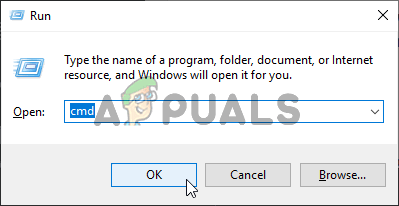
కమాండ్ ప్రాంప్ట్ నడుపుతోంది
గమనిక: ద్వారా ప్రాంప్ట్ చేయబడినప్పుడు UAC (వినియోగదారు ఖాతా నియంత్రణ) , క్లిక్ చేయండి అవును పరిపాలనా అధికారాలను మంజూరు చేయడానికి.
- మీరు ఎలివేటెడ్ CMD ప్రాంప్ట్లోకి ప్రవేశించిన తర్వాత, కింది ఆదేశాన్ని టైప్ చేసి, మొదటి టెంప్ ఫోల్డర్ యొక్క స్థానానికి నావిగేట్ చెయ్యడానికి ఎంటర్ నొక్కండి:
CD% USERPROFILE% AppData స్థానిక Microsoft Windows తాత్కాలిక ఇంటర్నెట్ ఫైళ్ళు Content.MSO
- తరువాత, ‘టైప్ చేయండి ఎరేస్ *. * ’ మరియు నొక్కండి నమోదు చేయండి, ఆపై నొక్కండి మరియు మరియు హిట్ నమోదు చేయండి యొక్క విషయాలను ధృవీకరించడానికి మరియు క్లియర్ చేయడానికి మళ్ళీ కంటెంట్.ఎంఎస్ఓ ఫోల్డర్.
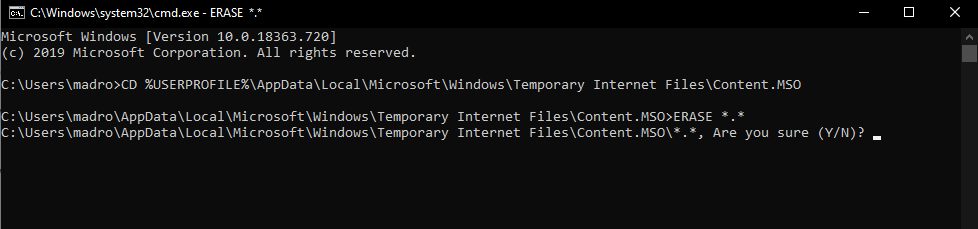
మొదటి ఫోల్డర్ యొక్క విషయాలను క్లియర్ చేస్తోంది
- తరువాత, కింది ఆదేశాన్ని టైప్ చేసి, నొక్కండి నమోదు చేయండి తొలగింపు ప్రక్రియను పూర్తి చేయడానికి:
FOR / f% s in ('dir / b / a') rd / s / q% s చేయండి - మొదటి డైరెక్టరీ పరిష్కరించబడిన తర్వాత, కింది ఆదేశాన్ని టైప్ చేయండి లేదా అతికించండి మరియు పరిష్కరించాల్సిన తదుపరి ఫోల్డర్లోకి దిగడానికి ఎంటర్ నొక్కండి:
CD% USERPROFILE% AppData స్థానిక Microsoft Windows తాత్కాలిక ఇంటర్నెట్ ఫైళ్ళు Content.Word
- మీరు సరైన డైరెక్టరీలో దిగిన తరువాత, టైప్ చేయండి ఎరేస్ *. * నొక్కండి నమోదు చేయండి, ఆపై టైప్ చేయండి మరియు మరియు నొక్కండి నమోదు చేయండి ఆపరేషన్ పూర్తి చేయడానికి.
- చివరగా, క్రింద ఉన్న ఆదేశాన్ని టైప్ చేసి నొక్కండి నమోదు చేయండి యొక్క విషయాలను క్లియర్ చేయడానికి కంటెంట్.వర్డ్ ఫోల్డర్:
FOR / f% s in ('dir / b / a') rd / s / q% s చేయండి - మీ కంప్యూటర్ను పున art ప్రారంభించి, తదుపరి కంప్యూటర్ ప్రారంభంలో సమస్య పరిష్కరించబడిందో లేదో చూడండి.
ఒకవేళ అదే ‘పవర్ పాయింట్ మైక్రోసాఫ్ట్ వర్డ్కు వ్రాయలేకపోయింది’ లోపం ఇప్పటికీ కనిపిస్తోంది, దిగువ తదుపరి సంభావ్య పరిష్కారానికి క్రిందికి తరలించండి.
విధానం 5: ప్రాక్సీ ఫోల్డర్ను ఉపయోగించడం
హ్యాండ్అవుట్ల సృష్టి ఇతర .pptx ఫైల్ల నుండి బాగా పనిచేసేటప్పుడు మీరు ఏక ఫైల్తో మాత్రమే లోపాన్ని ఎదుర్కొంటుంటే, మీరు సంభవించే చాలా సాధారణమైన పవర్ పాయింట్ బగ్తో వ్యవహరించే అవకాశం ఉంది. ఆఫీస్ 365 .
ఇదే సమస్యతో పోరాడుతున్న కొంతమంది ప్రభావిత వినియోగదారులు ప్రాక్సీ ఫోల్డర్ను సృష్టించి, ప్రభావితమైన వారిని తరలించడం ద్వారా సమస్యను పరిష్కరించగలిగారు అని ధృవీకరించారు .ppt / .pptx మీరు వర్డ్ కోసం హ్యాండ్అవుట్ను సృష్టించాల్సిన అవసరం వచ్చినప్పుడు అక్కడ ఫైల్ చేయండి.
ఇది వెర్రి పరిష్కారంగా అనిపించవచ్చు, కానీ ఈ సమస్యను పరిష్కరించడానికి కష్టపడుతున్న చాలా మంది వినియోగదారుల కోసం ఇది స్థిరంగా పనిచేసింది.
దీన్ని ఎలా చేయాలో ఇక్కడ ఒక చిన్న గైడ్ ఉంది:
- తెరవండి నా కంప్యూటర్ / ఈ పిసి మరియు మీ ఆపరేటింగ్ సిస్టమ్ డ్రైవ్ (సి :) యొక్క మూల ప్రదేశంలో ఖాళీ స్థలాన్ని కుడి క్లిక్ చేసి ఎంచుకోవడం ద్వారా క్రొత్త ఫోల్డర్ను సృష్టించండి క్రొత్త> ఫోల్డర్ కొత్తగా కనిపించిన సందర్భ మెను నుండి.
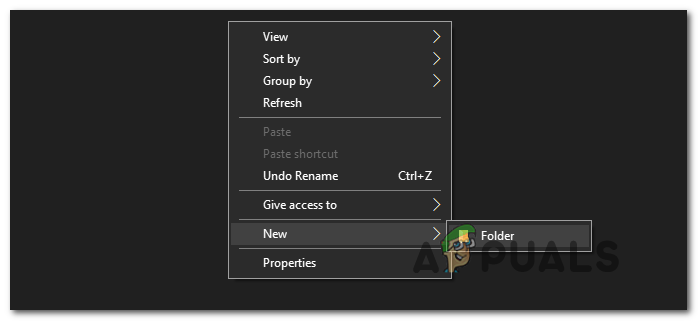
OS డ్రైవ్లో క్రొత్త ఫోల్డర్ను సృష్టిస్తోంది
- తరువాత, ఏదైనా అనుబంధిత పవర్ పాయింట్ ఉదాహరణను మూసివేసి, తరలించండి .ppt / .pptx కారణమయ్యే ఫైల్ ‘పవర్ పాయింట్ మైక్రోసాఫ్ట్ వర్డ్కు వ్రాయలేకపోయింది’ కొత్తగా సృష్టించిన ఫోల్డర్కు లోపం.
- సాంప్రదాయకంగా తెరిచి, వెళ్ళండి ఫైల్> ఎగుమతి> హ్యాండ్అవుట్లను సృష్టించండి> హ్యాండ్అవుట్లను సృష్టించండి మరియు సమస్య ఇప్పుడు పరిష్కరించబడిందో లేదో చూడండి.
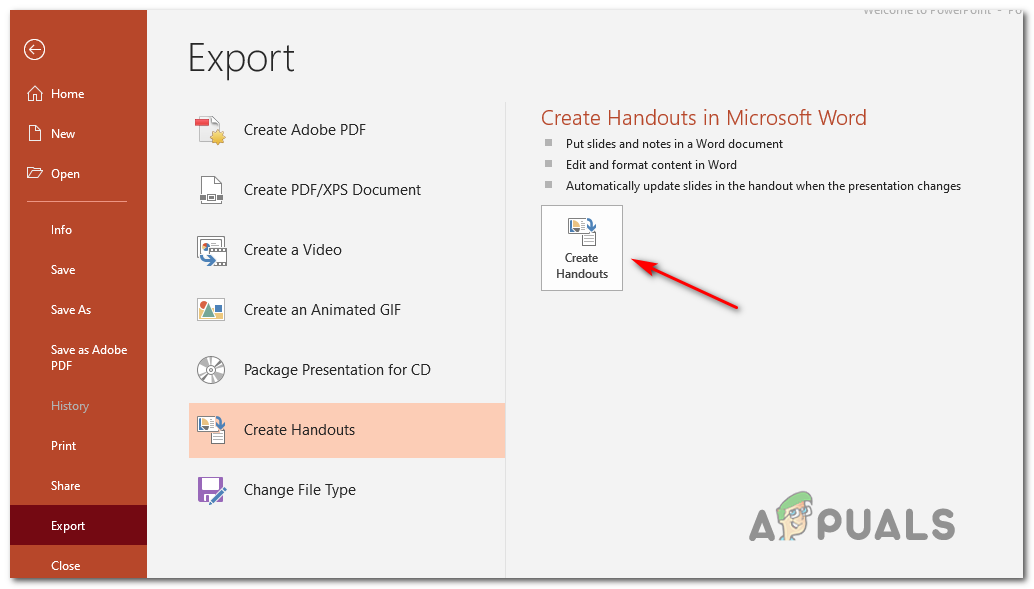
పవర్ పాయింట్లో హ్యాండ్అవుట్లను సృష్టిస్తోంది
ఒకవేళ మీ ప్రస్తుత పరిస్థితులకు ఈ పరిష్కార ప్రత్యామ్నాయం వర్తించకపోతే, దిగువ తదుపరిదానికి వెళ్లండి.
విధానం 6: ప్రదర్శనను చిన్న ముక్కలుగా విడగొట్టడం
పై పరిష్కారాలు ఏవీ మీ కోసం పని చేయకపోతే మరొక సంభావ్య ప్రత్యామ్నాయం ఏమిటంటే, పదం కోసం కరపత్రాలను సృష్టించే ముందు మీ ప్రదర్శనను చిన్న ముక్కలుగా విడగొట్టడం. ఈ ఆపరేషన్ పరిస్థితులలో సమర్థవంతంగా ఉంటుంది ‘పవర్ పాయింట్ మైక్రోసాఫ్ట్ వర్డ్కు వ్రాయలేకపోయింది’ హ్యాండ్అవుట్ పెద్ద వనరు-ఇంటెన్సివ్ ఫైల్ అయినందున లోపం కనిపిస్తుంది.
మీరు ప్రదర్శనను చిన్న ముక్కలుగా విభజించిన తర్వాత, పదానికి వ్యక్తిగత హ్యాండ్అవుట్లను సృష్టించడం ప్రారంభించండి, ఆపై వర్డ్ ఫైల్ను పెద్ద ఫైల్గా తిరిగి కలపండి. దోష సందేశాన్ని పూర్తిగా తప్పించుకోవడానికి ఇది మిమ్మల్ని అనుమతిస్తుంది.
మార్గం ద్వారా, మీరు పంపుకు పంపండి డైలాగ్ బాక్స్కు చేరుకున్నప్పుడు, మీరు ఎంచుకున్నారని నిర్ధారించుకోండి లింక్ను అతికించండి క్లిక్ చేయడానికి ముందు అలాగే.

వ్యక్తిగత హ్యాండ్అవుట్లను సృష్టించే ముందు పవర్పాయింట్ ఫైల్ను చిన్న ప్రెజెంటేషన్లుగా విడగొట్టడం
అదే లోపం ఇప్పటికీ కనిపిస్తున్నట్లయితే, దిగువ తుది పరిష్కారానికి క్రిందికి తరలించండి.
విధానం 7: కార్యాలయ సంస్థాపన మరమ్మతు
సమస్యను పరిష్కరించడానికి పై పద్ధతులు ఏవీ మిమ్మల్ని అనుమతించకపోతే, అది చాలా మటుకు ‘పవర్ పాయింట్ మైక్రోసాఫ్ట్ వర్డ్కు వ్రాయలేకపోయింది’ పాక్షికంగా పాడైపోయిన ఆఫీస్ ఇన్స్టాలేషన్ కారణంగా లేదా A / V స్కాన్ తర్వాత మైక్రోసాఫ్ట్ ఆఫీస్కు చెందిన కొన్ని ఫైళ్ళను నిర్బంధించడం ద్వారా లోపం సంభవిస్తుంది.
ఈ దృష్టాంతం వర్తిస్తే, సమస్యకు కారణమయ్యే ఏదైనా పాడైన లేదా నిర్బంధ ఫైల్లను పునరుద్ధరించడానికి మీరు ఆఫీస్ ఇన్స్టాలేషన్ను రిపేర్ చేయడం ద్వారా సమస్యను పరిష్కరించగలగాలి.
పరిష్కరించడానికి ఆఫీస్ ఇన్స్టాలేషన్ను రిపేర్ చేయడానికి శీఘ్ర గైడ్ ఇక్కడ ఉంది ‘పవర్ పాయింట్ మైక్రోసాఫ్ట్ వర్డ్కు వ్రాయలేకపోయింది’ లోపం:
- తెరవండి a రన్ నొక్కడం ద్వారా డైలాగ్ బాక్స్ విండోస్ కీ + ఆర్ . తరువాత, టైప్ చేయండి ‘Appwiz.cpl’ మరియు నొక్కండి నమోదు చేయండి తెరవడానికి కార్యక్రమాలు మరియు లక్షణాలు కిటికీ.

రన్ ప్రాంప్ట్లో “appwiz.cpl” అని టైప్ చేయండి
- మీరు లోపలికి ప్రవేశించిన తర్వాత కార్యక్రమాలు మరియు లక్షణాలు మెను, ఇన్స్టాల్ చేసిన అనువర్తనాల జాబితా ద్వారా క్రిందికి స్క్రోల్ చేయండి మరియు మీ ఆఫీస్ ఇన్స్టాలేషన్ను కనుగొనండి.
- ఆఫీస్తో అనుబంధించబడిన లిస్టింగ్పై కుడి-క్లిక్ చేసి, క్లిక్ చేయండి మార్పు సందర్భ మెను నుండి.

మైక్రోసాఫ్ట్ ఆఫీస్ ఇన్స్టాలేషన్ యొక్క మరమ్మత్తు మెనుని యాక్సెస్ చేస్తోంది
- ప్రారంభ స్కాన్ పూర్తయ్యే వరకు వేచి ఉండండి, ఎంచుకోండి ఆన్లైన్ మరమ్మతు (అందుబాటులో ఉంటే) మరియు ఆపరేషన్ పూర్తయ్యే వరకు వేచి ఉండండి.

ఆన్లైన్ మరమ్మతు కార్యాలయం
గమనిక: ఈ విధానాన్ని ప్రారంభించడానికి ముందు మీరు నమ్మకమైన నెట్వర్క్కు కనెక్ట్ అయ్యారని నిర్ధారించుకోండి.
- మరమ్మత్తు విధానం పూర్తయిన తర్వాత, మీ కంప్యూటర్ను పున art ప్రారంభించి, చూడండి ‘పవర్ పాయింట్ మైక్రోసాఫ్ట్ వర్డ్కు వ్రాయలేకపోయింది’ తదుపరి కంప్యూటర్ ప్రారంభంలో లోపం పరిష్కరించబడింది.